マイファイルの詳細
マニュアルTOP
マイファイルの詳細
特定のファイルに関する詳細な情報を表示するには、該当のファイルを選択し詳細アイコンをクリックします。
選択したファイルに関する詳細な情報がページの右側に表示されます。
なお、この表示の中央のボタンよりダウンロード・共有・削除も可能です。
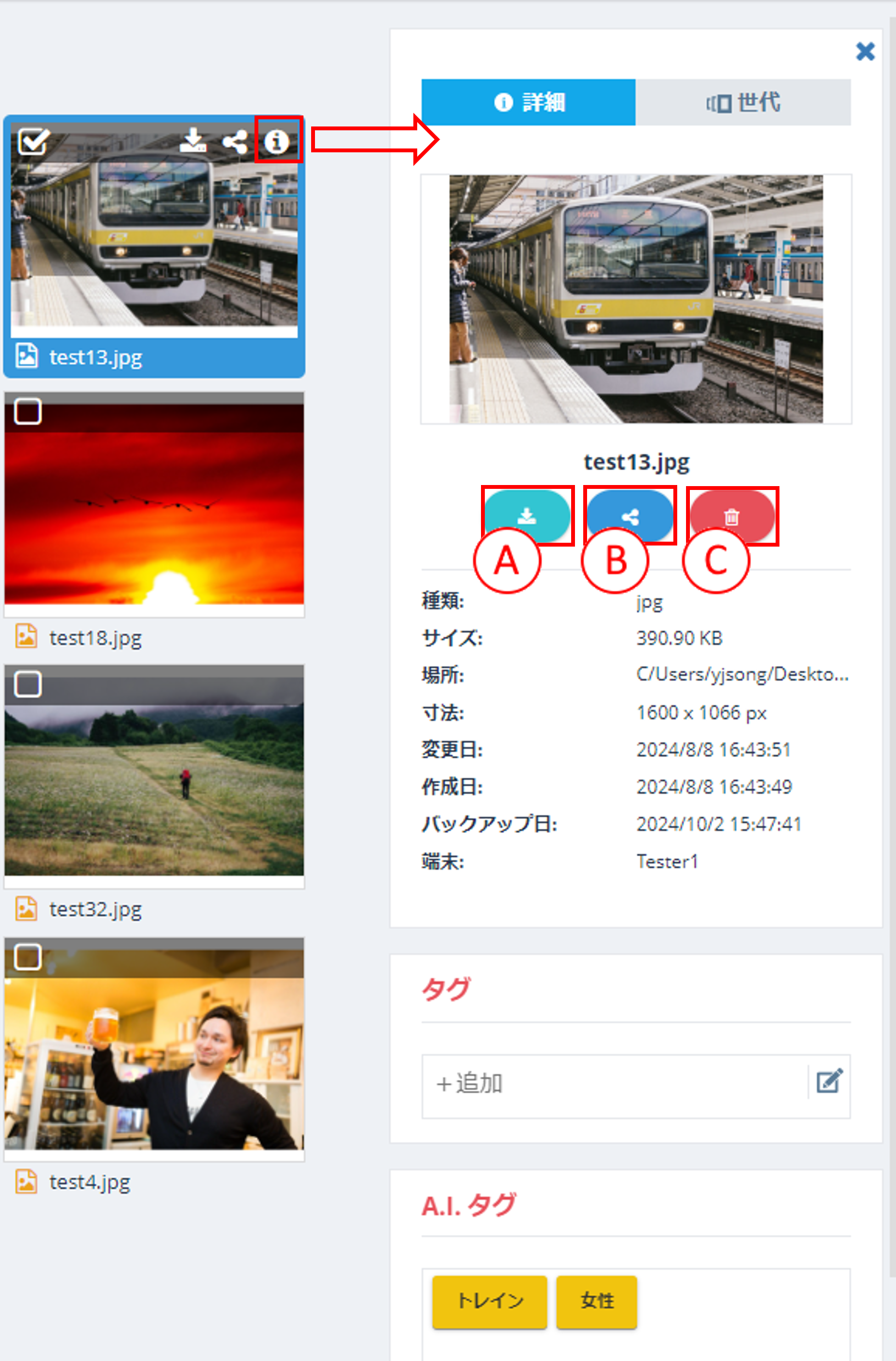
ボタン(詳細表示)説明
(A)現在選択しているファイル・フォルダーをダウンロードします。
(B)現在選択しているファイル・フォルダーを共有します。
詳細はコチラをご覧ください。
(C)現在選択しているファイル・フォルダーをごみ箱に移動します。
タグを追加
ファイルを任意のカテゴリーに振り分けて管理する場合、タグを使用することによって、管理し易くなります。
割り振ったタグは、検索欄からの絞り込みが可能になります
-
タグを追加
「+タグを追加」フォームにタグとして追加したい文言を入力し、キーボードの「Enter」キーを押下することで該当のファイルにタグを追加できます。
-
タグの削除
追加後のタグの「×」ボタンを押下することで削除が可能です。
-
タグの編集
編集ボタンでタグの編集ができるようになります。
※タグ中にあるテキスト編集はできません。その場合は、タグの削除・追加を行ってください。
A.I.タグの表示
A.I.タグ機能によって付与されたA.I.タグを、ここで確認することができます。
A.I.タグ機能についてはコチラをご覧ください。